TikTok은 Facebook 및 Instagram에 비해 상당히 새로운 인기 소셜 미디어 앱입니다. 그러나 그것은 세상을 폭풍으로 몰아넣었습니다. 전 세계적으로 수백만 명의 사용자가 있으며 청중과 비디오 클립을 공유할 수 있는 좋은 방법이 될 수 있습니다. 당신은 알고 싶을 수도 있습니다 Mac에서 TikTok을 다운로드하는 방법 컴퓨터에서 앱을 사용하고 싶다면.
다행히도 당신은 지금 이 가이드에 있습니다. Mac에서 TikTok을 쉽게 다운로드하는 방법에 대해 이야기하겠습니다. 작업을 완료하기 위해 수행해야 할 실제 단계에 대한 요약을 제공합니다. 마지막으로 이 글의 마지막 부분에서 보너스 팁을 알려드리겠습니다.
내용 : 1부. Mac 컴퓨터에 TikTok을 다운로드하는 방법은 무엇입니까?2부. BlueStacks 없이 Mac이나 Windows에서 TikTok을 다운로드할 수 있나요?팁: Mac/Windows용 올인원 TikTok 비디오 변환기
1부. Mac 컴퓨터에 TikTok을 다운로드하는 방법은 무엇입니까?
Mac 컴퓨터에 TikTok 애플리케이션을 다운로드하려는 경우 실제로는 약간 복잡합니다. 타사 응용 프로그램이 필요하기 때문입니다. 이 애플리케이션은 모바일 장치용 에뮬레이터인 BlueStacks라고 합니다. 하지만 컴퓨터에 BlueStacks를 설치하기 전에 모든 애플리케이션이 종료되었는지 확인해야 합니다. 이렇게 하면 컴퓨터가 충돌하거나 정지되지 않습니다.
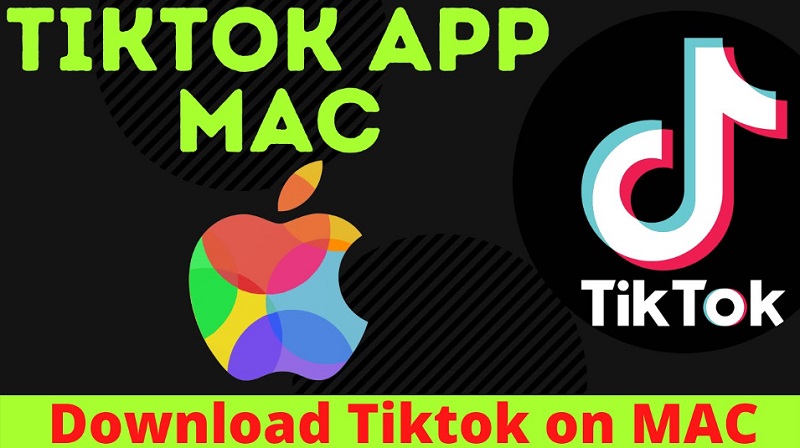
Mac 컴퓨터에 TikTok을 설치하고 사용하려면 따라야 할 단계는 다음과 같습니다.
- 웹 브라우저를 사용하여 BlueStacks 웹사이트를 방문하세요. Mac에서 TikTok을 다운로드하는 방법을 알아보려면 설치 프로그램 패키지를 Mac 컴퓨터에 다운로드하세요.
- 다운로드한 설치 패키지가 있는 폴더를 실행합니다. 설치할 DMG 파일을 찾아 열어 프로세스를 시작합니다.
- Mac 컴퓨터에 BlueStacks를 설치하려면 화면의 지시를 따르십시오. BlueStacks 아이콘을 선택한 다음 계속을 눌러야 합니다.
- Mac 컴퓨터에서 보안 기본 설정을 실행하고 BlueStacks 설치 프로그램 및 애플리케이션에 대해 허용을 클릭하여 BlueStacks가 차단되지 않았는지 확인하세요.
- Mac 컴퓨터에 에뮬레이터가 설치되면 Google 계정을 만듭니다.
- 생성한 Google 계정으로 BlueStacks를 사용하여 Google Play 스토어에 로그인하세요.
- Google Play 스토어를 사용하여 TikTok을 검색하고 Mac 컴퓨터의 BlueStacks 앱 내에 설치하세요. 그 후에는 이제 macOS 컴퓨터에 TikTok이 있습니다.
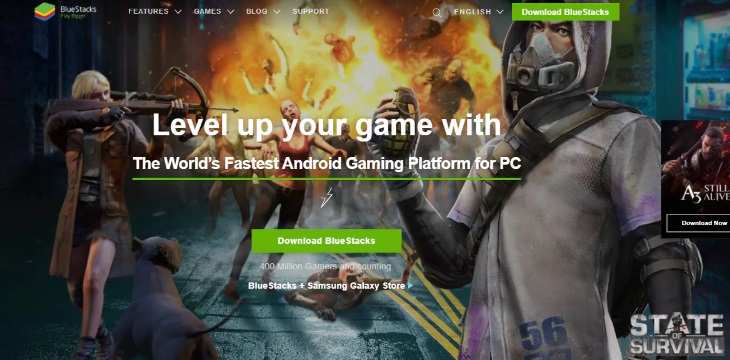
2부. BlueStacks 없이 Mac이나 Windows에서 TikTok을 다운로드할 수 있나요?
BlueStacks 없이 Mac 또는 Windows PC에서 TikTok을 다운로드하는 방법은 무엇입니까? 그러나 이를 위해서는 여전히 에뮬레이터를 사용해야 합니다. 따라서 BlueStacks 외에 다른 에뮬레이터를 사용하고 있는 것입니다. 아래에서는 사용할 수 있는 두 가지 모바일 장치 에뮬레이터에 대해 설명합니다.
Genymotion
Genymotion 실제로 BlueStacks에 비해 더 나은 옵션입니다. 특히 Android 앱을 개발 중이고 여러 유형의 Android 장치에서 개발한 이러한 앱을 가상으로 테스트할 수 있는 수단을 찾고 있는 경우 더욱 그렇습니다.
웹 브라우저를 사용하여 클라우드와 데스크톱 모두에서 작동하므로 macOS, Windows, Linux를 포함한 모든 플랫폼에서 사용할 수 있습니다. 또한 Android 4.1에서 최신 Android 릴리스까지 플랫폼을 선택할 수 있으므로 상당한 자유가 있습니다.
또한 원하는 GApps 번들을 선택하여 Google Play 스토어를 추가할 수도 있습니다. Google Play 스토어가 있으면 TikTok을 포함하여 원하는 앱을 다운로드할 수 있습니다. 단계는 거의 동일합니다. 먼저 Genymotion을 설치하고 Google 계정을 만들고 Google Play 스토어를 다운로드한 다음 TikTok 앱을 다운로드해야 하며 Mac에서 TikTok을 다운로드하는 방법을 이미 알고 있습니다.
PUBG 및 Call of Duty와 같은 까다로운 게임은 설치할 수 없습니다. 그 외에도 Genymotion의 가장 좋은 점은 Android Studio와 결합하여 선택한 플랫폼과 장치에서 앱을 유연하게 렌더링할 수 있다는 것입니다. 그러니 Genymotion을 사용해 보세요. 모바일 장치 에뮬레이터 다양한 Android 환경에서 앱을 테스트하려는 경우.
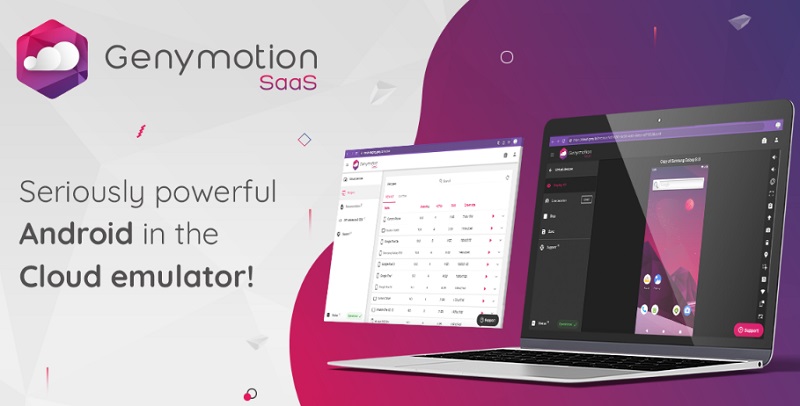
NoxPlayer
Nox App Player라는 Windows 또는 macOS 프로그램은 Mac에서 TikTok을 다운로드하는 방법을 배우는 데 도움이 됩니다. 모바일 장치 대신 컴퓨터를 사용하여 최고의 Android 게임을 즐길 수 있습니다. 이 프로그램은 완전히 무료이며, 매끄러운 그래픽 인터페이스를 갖추고 있으며, 내장된 수많은 기능을 제공합니다.
이 소프트웨어에서는 먼저 Google 계정으로 로그인해야 합니다. 이러한 방식으로 원하는 Android 앱을 사용할 수 있습니다. 이 작업이 완료되면 Google Play 스토어 소프트웨어를 사용하여 플레이하려는 모바일 앱을 검색, 다운로드 또는 다운로드한 다음 설치할 수 있습니다. NoxPlayer가 있으면 Google Play 소프트웨어가 이미 기기에 통합되어 있습니다.
소프트웨어는 훌륭한 도구입니다. 또한, 다양한 바로가기 키나 버튼을 제공하고 사용자가 게임 플레이를 녹화하거나 사용 스크린샷을 캡처할 수도 있습니다.
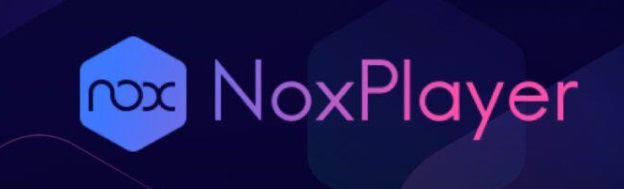
팁: Mac/Windows용 올인원 TikTok 비디오 변환기
Windows 또는 macOS 컴퓨터에서 얻을 수 있는 최고의 TikTok 변환기는 다음과 같습니다. iMyMac 비디오 컨버터. 하드웨어 가속 기술을 사용하는 훌륭한 도구입니다. Mac에서 TikTok을 다운로드하는 방법을 마스터했다면 TikTok 비디오를 변환하는 데 도움이 되는 강력한 도구가 필요할 수 있습니다.
이러한 방식으로 변환 프로세스가 원활하고 빠르다는 것을 확신할 수 있습니다. 그 외에도 다양한 제조업체의 다양한 그래픽 카드를 지원합니다. 따라서 어떤 그래픽 카드를 사용하고 있는지 걱정할 필요가 없습니다.
이 TikTok 비디오 변환기는 오디오 및 비디오 파일을 모두 변환하는 훌륭한 도구입니다. 대부분의 파일 형식이 지원되므로 이를 사용하여 한 파일 형식에서 다른 파일 형식으로 변환할 수 있습니다. 또한 이를 사용하여 오디오 및 비디오 파일을 편집하고 조작할 수 있습니다.
따라서 비디오 변환기는 멀티미디어 매니아를 위한 놀라운 도구입니다. 업스케일링을 통해 비디오의 해상도를 향상시키는 데 사용할 수 있습니다. 또한, 더 작은 파일 크기를 원할 경우 이를 사용하여 비디오 해상도도 줄일 수 있습니다. 동시에 TikTok 비디오 변환기일 뿐만 아니라 강력한 YouTube 비디오를 MP3로 변환.
이 도구는 사용자에게 무료 평가판을 제공합니다. 구매 전 먼저 확인해 보실 수 있습니다. 정식 버전을 구입하면 다양한 효과 등을 사용하여 비디오 및 오디오 파일을 조작할 수 있습니다.
결론: Mac에서 TikTok을 어떻게 다운로드합니까?
이제 우리는 당신이 알고 있다고 믿었습니다 Mac에서 TikTok을 다운로드하는 방법. macOS 컴퓨터에 Tiktok 애플리케이션을 다운로드하려면 BlueStacks, GenyMotion 및 NoxPlayer와 같은 모바일 장치 Android 에뮬레이터를 사용해야 합니다. 시중에는 수많은 Android 에뮬레이터가 있지만 BlueStacks가 확실한 승자입니다.
콘텐츠 제작자라면 iMyMac Video Converter를 사용하여 비디오를 한 형식에서 다른 형식으로 변환하는 데 도움을 받을 수도 있습니다. 이런 방식으로 소셜 미디어 플랫폼을 통해 동영상을 쉽게 공유할 수 있습니다. 또한 다양한 목적에 따라 다양한 파일 형식을 사용할 수 있습니다. 오늘 도구를 잡아보세요!



